Как сделать слайд шоу
FROM FOTO — создание слайд-шоу из фотографий и музыки
Чтобы сделать слайд шоу онлайн на русском можно воспользоваться русскоязычным сервисом FROM FOTO. Ресурс обладает достаточно обширным функционалом, при этом к его недостаткам я бы отнёс длительность режима обработки видео в бесплатном варианте (вы сможете скачать результат лишь через 12 часов).
Среди преимуществ сервиса заявлена постобработка вашего ролика в ручном режиме профессиональным дизайнером (насколько это отвечает истине узнать тяжело).
Для работы с сервисом выполните следующее:
- Перейдите на ресурс https://fromfoto.com/;
- Нажмите на кнопку «Попробовать бесплатно»;
- Выберите дизайн для своего клипа из предложенных вариантов;
- Загрузите требуемое количество ваших фотографий (25-30 штук);
- Затем внизу кликните на кнопку «Загрузить свою музыку» и добавьте к вашим фото загруженную вами музыку;
- При необходимости добавьте текст к клипу, нажав на кнопку «Добавить свой текст»;
- Укажите ваш е-мейл в соответствующей строке снизу, а затем кликните на кнопку «Создать клип»;
- Ожидайте 12 часов при бесплатном варианте.
ФотоШОУ PRO — бесплатный редактор для создания слайд-шоу
Это российская программа, которая поможет любому пользователю быстро и просто создать отличную презентацию из ваших фото. Программа предоставляется в 2 вариантах – базовая и полная версия. Для создания слайд-шоу вам вполне будет достаточно и базовой версии.
Чтобы воспользоваться программой:
- Скачайте ее с официального сайта — https://fotoshow-pro.ru/download.php. Пакет весит 123 Мб, поэтому любой современный компьютер не будет ущемлен в физической памяти.
- Установите программу – это стандартный процесс, с которым у вас не должно возникнуть проблем. Запустите редактор.
- Слева в рабочем окне программы будут находиться папки вашего компьютера, в которых вы можете выбирать свои фото. Чтобы добавить изображение в проект – просто перетащите фотографию из папки в рабочее окно программы. Здесь вы можете поменять позиции фотографий, копировать и размножать их, а также удалять.
Рабочее окно программы Слайд-шоу PRO
- На панели инструментов вы можете найти много разных готовых шаблонов, их можно использовать как основу, добавляя свои элементы и переходы.
- В программе имеются и коллекции музыки, которая может подойти к вашим фотофильмам. Чтобы открыть и прослушать экземпляры мелодий – откройте вкладку «Музыка». Если вам не подойдут эти мелодии вы можете добавлять свои, скачивая с интернета.
- Вкладка «Переходы» содержит для вас различную замену фото, а также красочные переходы в стиле градиента, 2D и даже 3D. Применять их можно также простым перетаскиванием.
- В программе вы можете отредактировать анимацию и добавлять текст, клипарт, нажав кнопку «Редактировать слайд».
- Чтобы сохранить готовое слайд-шоу с музыкой из ваших фотографий нажмите кнопку «Создать» и выберите один из предоставляемых способов экспорта. Вы можете как сохранить ролик на свой компьютер, так и загружать его в облачные хранилища различных сервисов.
IceCream Slideshow Maker
Довольно интересный софт для создания клипов из фото с музыкой со стильным дизайном. Освоить IceCream можно довольно быстро, так как разработчики постарались вывести все основные инструменты на главную панель управления. Можно создавать слайд-шоу пофайлово или добавить сразу папку, что значительно экономит время. Присутствует впечатляющая библиотека переходов, можно вручную устанавливать разрешение экрана, добавить и настроить аудиодорожку. К сожалению, большинство функций недоступны в бесплатной версии редактора, в том числе выбор видеоформата. В free версии доступен экспорт только в Webm и накладывается водяной знак.
Особенности IceCream Slideshow Maker:
- Установки плавной замены кадров с возможностью случайного выбора;
- Ручная настройка разрешения видеоролика;
- Добавление и автоматическая синхронизация аудиотрека;
- Сохранение видеоклипов в высоком разрешении.
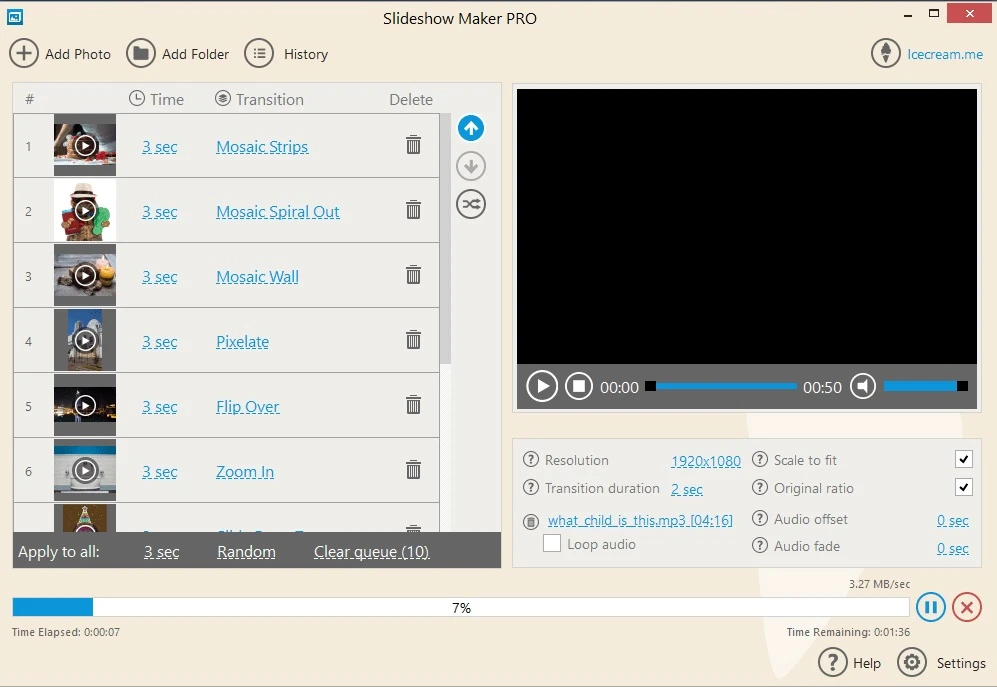
Quick Slideshow Creator
Quick Slideshow Creator – пожалуй, самая простая и минималистичная русская программа для просмотра слайд-шоу. Фактически с ее помощью вы не сможете создать видеоролик – софт только собирает видео-презентации из снимков и проигрывает их на компьютере. Приложение поддерживает распространенные графические форматы (bmp, jpg, gif, png, tga, tiff, pcx) позволяет накладывать музыкальный фон из файлов mp3 и wav. Более 160 эффектов переходов помогут создать интересную презентацию на компьютере. Но больше ничего сделать не получится – на этом возможности софта заканчиваются.
К особенностям ПО относятся:
- Максимально простой интерфейс;
- Практически не нагружает систему;
- Поддерживает все версии Windows;
- Полностью бесплатный.
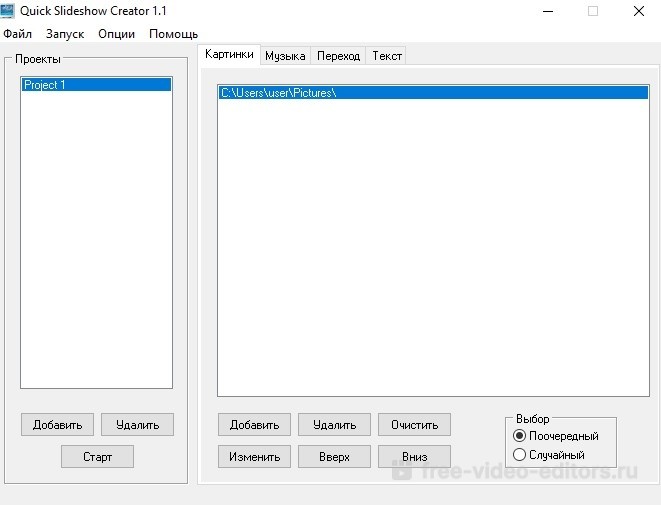 Скриншот Quick Slideshow Creator
Скриншот Quick Slideshow Creator
Как работают инструменты для монтирования слайдов
При создании слайд шоу онлайн стоит воспользоваться функционалом сервисов, работу с которыми я опишу ниже. Обычно они работают по стандартному клише: вы переходите на такой ресурс, при необходимости проходите регистрацию, загружаете на ресурс фото и музыку для будущего слайд-шоу. Затем вы выбираете тему и название для вашего ролика, переходные эффекты между фото, цвета рамок и другой сопутствующий опционал. После этого просматриваете полученный результат, и если последний вас устроил, тогда сохраняете созданный видеоролик на ПК.

Подавляющее большинство существующих в сети сервисов для создания слайд-шоу имеют платный характер. Обычно он проявляется в самом конце процесса, когда после прохождения пользователем всех этапов создания слайд-шоу (и соответствующей потери времени), и попытке сохранить видео на компьютер, сервис требует оплаты за свои услуги. Только немногие сервисы позволяют сохранить полученный результат (хоть и со своим логотипом), или сохраняют видео совсем без логотипа (что является, скорее, исключением из правил).
Советую сохранить себе специальные программы для монтажа видео для новичков и при необходимости использовать..
Ashampoo Slideshow Studio
С Ashampoo Studio любой пользователь может создать презентации в кратчайшие сроки и с минимальными навыками редактирования. Это идеальный инструмент для новичков, у которых нет времени осваивать сложные профессиональные решения. Чтобы создать проект, достаточно перетянуть медиафайлы в рабочее окно и выбрать стиль оформления. Остальное приложение сделает в автоматическом режиме. А вот для любителей настраивать все вручную опций немного: можно наложить заголовки, выбрать фоновую песню, подобрать переход из коллекции. В последних версиях Ashampoo также добавилась запись голоса через микрофон.
Особенности Ashampoo Studio:
- Стили оформления под любую задачу;
- Запись голосовых комментариев через микрофон;
- Настройка плавной смены слайдов;
- Работа со слоями, наложения текста.

Ashampoo Slideshow Studio
Ashampoo Studio можно использовать для быстрой сборки видеороликов из фотоснимков. Достаточно перетянуть картинки в рабочее окно и выбрать стиль, приложение самостоятельно соберет проект. При ручной сборке фильма доступно больше инструментов, в том числе запись голоса через микрофон. Можно добавить спецэффекты и стиль, хотя выбор небольшой.
В целом в приложении довольно ограниченный выбор инструментов и стилей. Зато можно вставлять таблицы и свободно трансформировать текст, а также работать со слоями. Базовые возможности редактирования не позволят создать эффектный фильм, например, для свадьбы, но в итоге вы получите качественный клип в HD качестве, который можно использовать в бизнес-презентациях.
Среди отличительных особенностей:
- Быстрая работает на слабых устройствах;
- Можно вставить текст, графику, таблицы;
- Присутствует библиотека спецэффектов и стилей;
- Результат сохраняется в качестве FullHD.
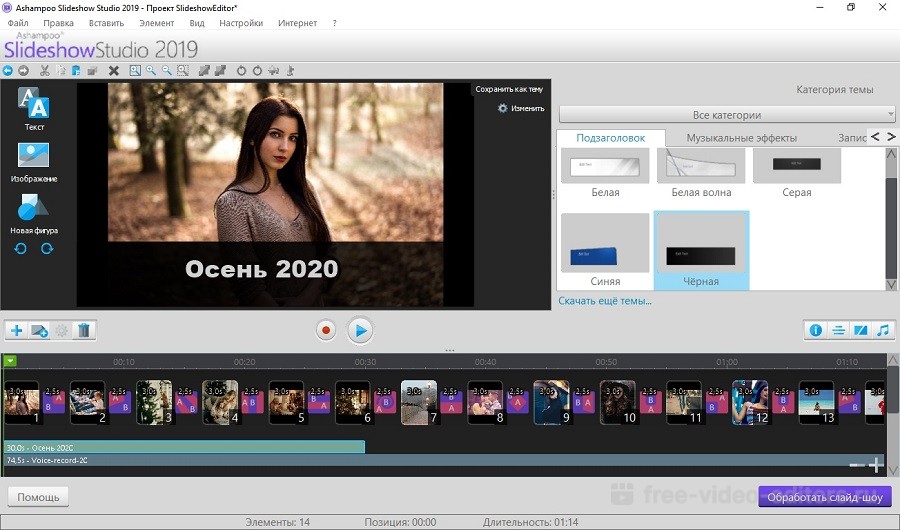 Скриншот Ashampoo Slideshow Studio
Скриншот Ashampoo Slideshow Studio
Создать слайд шоу онлайн за несколько минут в Sdelatvideo
Sdelatvideo – еще один бесплатный сервис, который поможет быстро создать видео из фото онлайн. В отличие от предыдущих сайтов, он не может похвастаться ярким и удобным интерфейсом, но тем не менее все необходимые функции здесь. Работа строится все так же просто
Нажимаем «Загрузить фото, музыку и видео» в левом верхнем углу.Удобно, что свои фотографии и аудиозаписи можно добавить из профиля в Фэйсбуке или ВКонтакте
Если хотите заменить стандартный черный фон видеоколлажа на более красочный, можете воспользоваться поиском по бесплатным картинкам.Здесь нужно выбрать понравившееся изображение, после чего оно автоматически станет фоновым
Нажимаем «Сделать и скачать видео». Через несколько секунд Сделатьвидео покажет вам готовый клип.Можете поэкспериментировать с настройками или оставить все по умолчанию – если результат не понравится, внести изменения в клип не составит труда
Вашим слайд шоу можно поделиться с друзьями ВКонтакте, Фэйсбуке или на Ютубе. Для этого необходимо просто ввести название, описание и выбрать нужную соцсеть.
Вот так просто вы можете создавать бесплатные слайд шоу онлайн с помощью предложенных сервисов. Kizoa понравится тем, кто хочет самостоятельно покреативить и сделать видео коллаж с музыкой, интересными фото и видео эффектами. Fromfoto подойдет тем, кого устроит небольшой выбор шаблонов на сайте и необходимость ждать результата 11 часов. Sdelatvideo – отличный помощник для тех, кто планирует бесплатно создать простенькое видео из фото и музыки онлайн.
Также вы можете сделать красивые фотоколлажи из своих снимков. Подробнее об этом мы писали в обзоре.
Создание слайд-шоу в ФотоШОУ ПРО
Давайте рассмотрим, как сделать слайд-шоу из фотографий в программе ФотоШОУ PRO. В ней есть множество настроек, благодаря которым можно быстро подготовить красочные презентации из изображений. Если вы хотите получить слайд-шоу с минимальными усилиями, воспользуйтесь шаблонами из коллекции. В программе есть готовые стили для любого случая, нужно лишь загрузить фотоснимки и выбрать музыку.
Посмотрите подробный видеоурок по работе в программе:
ФотоШОУ PRO
видеокурс по созданию слайд-шоу
Шаг 1. Создание проекта
Запустите софт и в стартовом окне выберите вариант «Слайд-шоу за 5 минут». Все предложенные шаблоны разделены на категории. Выберите нужную тему в левой колонке и в центральном окне выделите подходящее оформление.
Слайд-шоу за 5 минут
Импортируйте снимки с компьютера, нажав «Добавить фото». Для ускорения процесса предварительно можно собрать все фото в одной папке и загрузить её всю в программу.
Импортируйте снимки с жесткого диска
Шаг 2. Добавление музыки
На следующем шаге вы можете сделать слайд-шоу из фотографий с музыкой. Добавьте музыкальный фон с компьютера или воспользуйтесь готовой коллекцией с множеством бесплатных треков. Можно встраивать несколько аудиофайлов, главное, чтобы они соответствовали продолжительности самого ролика.
Добавьте музыку
После того, как вы добавили песни, можно отрегулировать громкость, обрезать трек, синхронизировать с клипом и добавить аудиоэффекты.
Выберите композицию
Нажмите «Готово», чтобы создать слайд-шоу. Дождитесь окончания процесса.
Шаг 3. Редактирование слайд-шоу
Теперь вы можете отредактировать созданный видеоролик, удалить или добавить слайды и элементы. Чтобы встроить новые кадры, воспользуйтесь вкладкой «Добавить». Программа ФотоШОУ PRO позволяет импортировать видеофайлы, поэтому ее можно использовать, чтобы сделать видео презентацию с музыкой.
В разделе «Эффекты» можно подобрать анимацию слайда, а если вы хотите изменить то, как сменяются фотографии, нажмите «Переходы». Чтобы удалить аудио, добавить еще один трек или записать голосовые комментарии, воспользуйтесь разделом «Музыка».
Наложите эффекты
Шаг 4. Обработка слайдов
Так как мы создавали проект по шаблону, нужно сменить базовое название. Выделите первый снимок и в окне просмотра нажмите «Редактировать слайд». В правом столбце кликните два раза по текстовому элементу и напечатайте свой текст. Вы также можете изменить начертание, цвет, шрифт, размер и другие параметры стиля.
Замените текст на свой
Таким же образом можно свободно настраивать любой элемент клипа, в том числе фотографии. Выделяйте нужные снимки на шкале раскадровки и открывайте редактор слайда. Каждое изображение можно кадрировать, улучшить контраст, наложить фильтры, масштабировать и многое другое.
Редактируйте слайды
Если вы хотите узнать, как создать слайд-шоу с врезками из видео и эффектом двойной картинки, кликните по кнопке «Добавить слой». Здесь можно импортировать новые объекты, используя основную картинку как задний фон. Подгрузите видеоролик и разместите его на главном фото. Также можно встроить светящийся текст, эффекты снегопада, анимированный GIF и другое.
Добавьте новые элементы
Шаг 5. Сохранение клипа
Поздравляем, вы создали свой видеоролик из фотографий! Чтобы экспортировать его на компьютер, нажмите кнопку «Сохранить видео». Выберите подходящий вариант и следуйте подсказкам для завершения экспорта.
Сохраните слайд-шоу
Примеры слайд-шоу, сделанных в программе:
Создайте такое же слайд-шоу — скачайте ФотоШОУ PRO:
Отлично работает на Windows 10, 8, 7, Vista, XP
СделатьВидео.ru
Это довольно известный онлайн редактор, в котором легко сделать качественное видео бесплатно и без регистрации.

Алгоритм работы следующий:
- на официальном сайте ищите клавишу «Загрузить фото, видео, и музыку»;
- загружаете изображения и/или музыкальную композицию;
- выбираете фон, текст, можно выполнять другие настройки, расположенные в нижней части экрана;
- кликаете «Создать»;
- ждете завершения обработки;
- для просмотра жмете «Смотреть моё видео»;
- когда нужно что-то поменять, есть кнопка «Продолжить редактирование»;
- если все устраивает, нажимаете скачивание, делаете правый клик мышкой по клавише синего цвета «Скачать» и сохраняете результат.
Данный видеоредактор предлагает большой ассортимент инструментов, позволяющих сделать качественный и интересный материал с эффектами. Интерфейс простой и лаконичный, нет ничего лишнего, следовательно отлично подходит любителям.
Полезный контент:
- Онлайн секундомер со звуком — лучшие сервисы для тайм-менеджмента
- Бонусы «Спасибо» от Сбербанка: магазины-партнеры, где можно ими оплатить
- Как перейти на другого оператора, сохранив номер
- Караоке онлайн петь бесплатно с баллами — какие сервисы в этом помогут
Программы для создания видео из фотографий с музыкой
Вероятно, что вы схватитесь за голову и скажете, как я об этом раньше не догадался, но видео из фото можно сделать уже сегодня и совершенно бесплатно в
PowerPoint

Если вам нужно сделать простой ролик из фотографий в короткие сроки и с нулевыми затратами, то PowerPoint вам в помощь. Если необходимо добавить фоновую музыку, здесь также доступна и эта функция.
К минусам стоит отнести отсутствие шаблонов, которые в свою очередь можно скачать из интернета.
К плюсам, простоту создания видео, для начала делаем простую презентация, а потом сохраняем файл в формате MP4, все готово.
Movavi Video Editor

Movavi Video Editror — это мощный инструмент для создания видео из фотографий с возможностью наложения музыки, стикеров, а также вставки в поток другого ролика. Здесь также можно добавить переходы, текст, эффект отдаления или приближения. Помимо прочего здесь же можно записать свое аудио или видео и сразу же добавить в видео дорожку.
Вообще от работы с видеоредактором остались только положительные впечатления. Интерфейс удобный и понятный, есть библиотека стикеров, музыки и даже видео, много вариантов переходов и различные фильтры. И вот приближаемся к самому неприятному — это не бесплатно. На момент написания статьи бессрочная лицензия стоила 1490 руб, но оно того стоит.
Брать продукт не попробовав его, конечно не дело, поэтому разработчики дают тестовый период 1 неделю чтобы понять подходит ли вам программа или нет. Однако, даже во время тестового периода, есть ограничения и это водяной знак посередине экрана. Также к минусам можно отнести отсутствие шаблонов, по которым можно за пару минут создать ролик, как в SUPA.
Фотошоу PRO

Отличительной особенностью Фотошоу Pro от Movavi Video Editor является возможность создания видео по шаблону. Однако стоит сказать, что подойдут они не для всех и уж точно не для социальных сетей. В бесплатной версии программы вы сможете посмотреть все предложенные шаблоны и даже создать на их основе ролик, вот только музыку вставить не получится, за это уже придется платить. Цена начинается от 1470 руб.
Возможности Фотошоу PRO:
- можно добавить аудио — свое, из библиотеки или сделать запить прямо в программе;
- много вариантов переходов;
- различные эффекты;
- можно вставить видео;
- регулировка времени перехода и продолжительности слайда;
- есть возможность сохранять собственные шаблоны.
Минусы:
- в бесплатной версии нельзя протестировать весь функционал;
- старомодные шаблоны;
- устаревший дизайн интерфейса.
И напоследок хочется сказать, что создание качественных видео из фотографий с музыкой это несложный и увлекательный процесс. Потратив немного времени на освоение подходящего инструмента и отработку процессов вы обойдете большинство пабликов, которые постят только фоточки и не хотят заморачиваться на что-то большее.
Summary

Article Name
Как сделать видео из фото с музыкой: обзор онлайн-сервисов и программ
Description
Создание качественных видео из фотографий с музыкой это несложный и увлекательный процесс. Потратив немного времени на освоение подходящего инструмента и отработку процессов вы обойдете большинство пабликов, которые постят только фоточки и не хотят заморачиваться на что-то большее.
Author
Publisher Name
Prosmm
Publisher Logo

«DVD slideshow GUI» — бесплатный софт для монтажа слайд-шоу
Популярная программа «DVD slideshow GUI» обладает широкой вариативностью инструментария для монтирования нужного нам бесплатного слайд-шоу. Кроме традиционного для такого софта добавления фото и аудио, вы также можете добавлять в ваше слайд-шоу видео в формате AVI и AVS, а также презентации из «Power Point» в формате ppt или odb. В программе присутствует русскоязычный интерфейс.
Для работы с программой DVD slideshow GUI выполните следующее:
- Загрузите «DVD slideshow GUI», установите и запустите продукт;
- Перейдите на вкладку «View» — «Language settings» — «Russian», и переключитесь на русский язык (к сожалению, будут русифицированы не все пункты меню);
- Перейдите во вкладку «Слайд-шоу», и с помощью опции «Add pictures and Video» загрузите картинки (видео), а с помощью опции «Добавить музыку» загрузите музыку, добавьте другие компоненты при необходимости;
- Просмотрите, что у вас получилось, с помощью нажатия на F5;
- Если результат устроил, нажмите на «Файл» — «Экспортировать слайд шоу». Рабочий интерфейс «DVD slideshow GUI»
Bolide Slideshow Creator
Удобная и минималистичная русская программа для просмотра и редактирования фото. ФотоГалерея не только умеет открывать изображения любого формата, но также позволяет запускать автоматический просмотр в режиме слайд-шоу. Программа устанавливается на любую версию Windows и не требует мощного компьютера, быстро работая на любых устройствах. Также с ее помощью можно распечатать фотографию и посмотреть свойства файла
Особое внимание следует уделить встроенному редактору – в нем можно применить автоматическое улучшение, обрезать и выровнять кадр и развернуть на любой угол. При этом скачать его можно совершенно бесплатно
Преимущества Bolide Creator:
- Поддержка видеоклипов высокого разрешения FullHD;
- Функция масштабирования камеры и поворот кадра;
- Настройка времени показа презентации;
- Минимальные системные требования и отсутствие нагрузки на процессор.
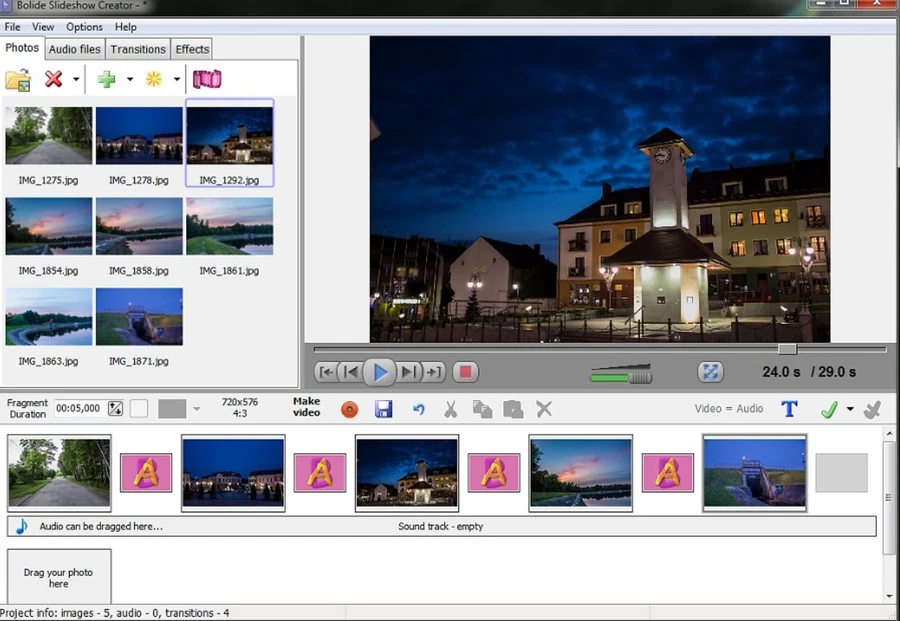
Slide Life
Этот «помощник» также считается условно бесплатным, но зато им можно пользоваться без регистрации онлайн. На самом деле у него огромные возможности, но если не хочется платить, то придется довольствоваться тем, что есть – создание клипа из нескольких слайдов с музыкой. Результат придется ждать пять часов. Работать с ним просто:
на главной странице жмете «Попробовать бесплатно»;

- выбираете тему будущего видео;
- кликаете «Далее» для загрузки фото, добавления текста (нажимаете плюсик);
- выбираете музыку (можно добавить собственную или использовать предложенные варианты);
- нажимаете «Сделать видео».
В платной версии результат будет готов уже через 30-40 минут. В результате, можно файл скачивать или сразу опубликовывать в соцсетях.
Magix Photostory
MAGIX PhotoStory — профессиональная программа для слайд шоу из фотографий с музыкой. ПО включает в себя большое количество продвинутых инструментов, поэтому на освоение MAGIX PhotoStory может уйти некоторое время. Поэтому новичкам пригодятся предустановленные шаблоны и стили. Сгенерированный в автоматическом режиме ролик можно поправить по своему вкусу, добавлять или удалять элементы. Видеоклип можно записать на DVD или Blue-Ray либо сохранить на жесткий диск.
Для тех, кто хочет самостоятельно настроить параметры, присутствует редактор для слайдов, настройка плавной смены кадров, можно встраивать надписи и аудиотреки. Присутствуют профессиональные спецэффекты и инструменты вроде 3D-симуляции, дисторсии и панорамы. В целом MAGIX PhotoStory подойдет для любых задач, но работа в ней осложняется из-за отсутствия русского языка и непростого управления.
Среди отличий Magix Photostory:
- Автоматическое улучшение фотографий;
- Множество шаблонов оформления и встроенный магазин;
- Поддержка разрешения Full HD и 4К;
- Загрузка клипа в интернет или на жесткий диск и прожиг диска.
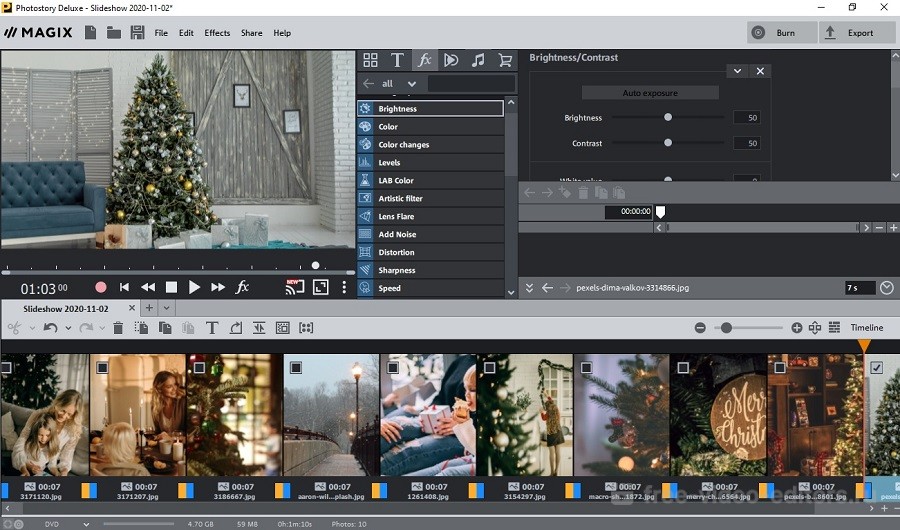 Интерфейс Magix Photostory
Интерфейс Magix Photostory
Программа «ФотоШОУ»
Программа «ФотоШОУ» специально предназначена для создания видеороликов из фото, потому в её арсенале найдём массу интересных эффектов и прочих инструментов, которые помогут сделать красивое фотошоу с титрами и комментариями.
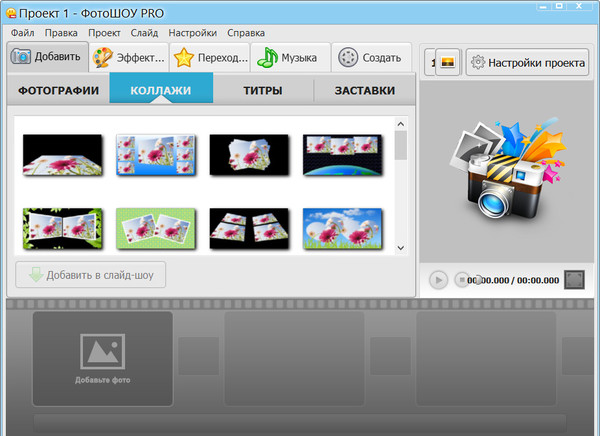
Фотошоу на выходе можно сохранить в видеофайле с выбором популярного формата, включая Full HD. Из коллекции фото можно создать слайд-шоу с музыкальным сопровождением для DVD.
Видео на выходе можно сразу же сохранять в формат для публикации на популярных веб-сервисах или на собственном сайте. С помощью программы «ФотоШОУ» видеоролики можно сразу же и разместить в Интернете всего в пару кликов.
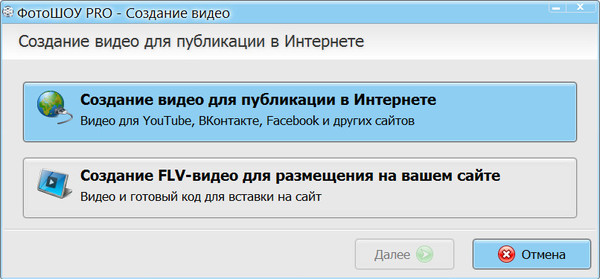
Для создания фотошоу добавляем в программу подготовленные изображения обычным перетаскиванием на монтажный стол.
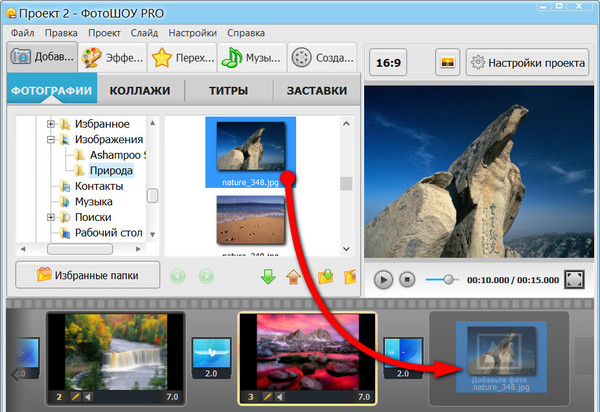
Переключаемся на вкладку «Переходы» и добавляем понравившуюся анимацию переходов между фотографиями. Можно воспользоваться кнопкой «Случайные переходы», чтобы программа сама позаботилась о выборе. Одну выбранную анимацию переходов можно применить ко всем фото кнопкой «Применить ко всем».
В настройках проекта указываем длительность отображения фото и переходов.
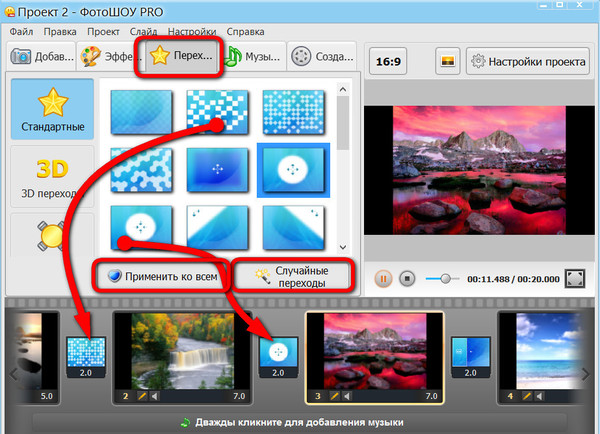
На вкладке «Эффекты» можем выбрать эффекты и применить для отдельных кадров. Выбранный в галерее эффект необходимо перетащить на тот или иной кадр на монтажном столе. Довериться автовыбору программы можем с помощью кнопки «Случайные эффекты».
Добавим титры видео. Сначала определимся с подходящим шаблоном и перетащим его на монтажный стол в начало ролика.
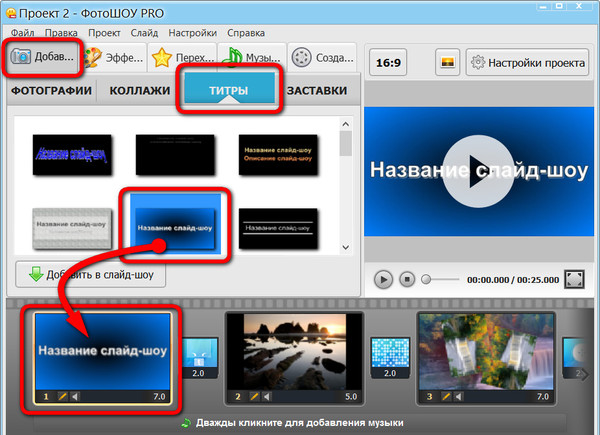
Двойным кликом откроем шаблон и выберем фон титров – либо из предложенных программой вариантов заливки, либо добавим своё изображение. Затем двойным кликом отрываем «Текст», чтобы ввести название фотошоу.
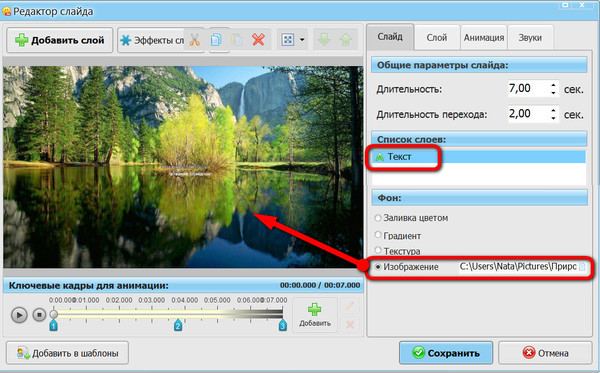
Задаём название фотошоу и настраиваем отображение текста. Жмём «Сохранить».
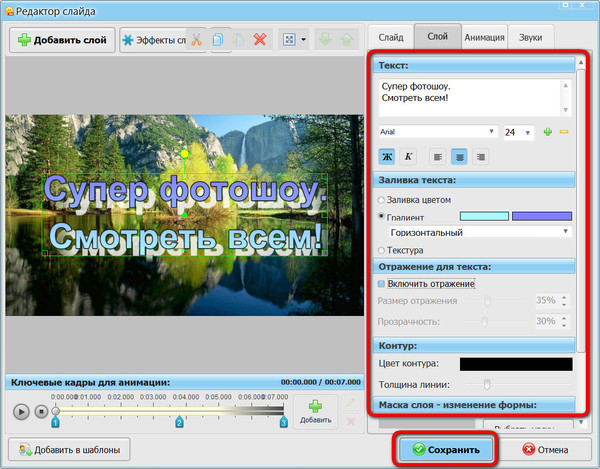
Сделаем концовку фотошоу. Добавим ещё один слайд, но уже в конец кадров монтажного стола. И точно так же, как и в предыдущем случае, отредактируем его.
Теперь добавим музыку.
Всё – фотошоу готово. Можем сохранять его в видеофайл.
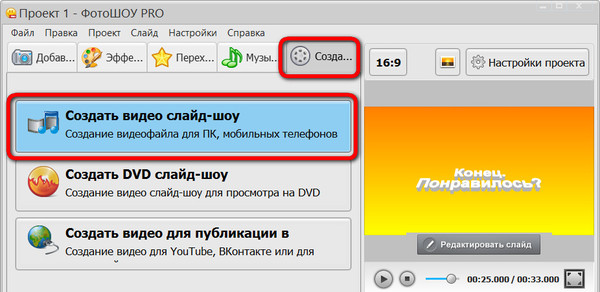
Для создания видеоколлекции изображений программа «ФотоШОУ» будет поинтересней, чем «Киностудия Windows Live». В «ФотоШОУ» представлен более целенаправленный функционал для работы со слайдами, и здесь больше эффектов. Благодаря простой организации, интуитивно-понятному интерфейсу в программе можно освоиться очень быстро.
«ФотоШОУ» – платный продукт, но перед покупкой каждый может бесплатно протестировать триал-версию.
Процесс создания видео с помощью фото
В приложении «Фотографии» можно не только просматривать изображения, но и выполнять различные операции по редактированию картинок и видео на компьютере. Среди прочих инструментов, в программу добавили возможности для создания анимации фото.
Создание анимированного видео ролика проходит в несколько этапов:
- Открытие нужного изображения в программе «Фотографии».
- Добавление необходимых 3D-эффектов на фотографию.
- Сохранение готового проекта в виде короткого анимированного ролика на компьютере в видео формате.
Собственно, вам понадобится только одна исходная фотография и возможности вашей фантазии по оформлению клипа с помощью предложенных эффектов, и сохранению проекта в итоговом видео.
Приложение «Фотографии» позволит нам бесплатно из фото сделать видео, без использования стороннего программного обеспечения, установленного на ПК. В статье мы подробно пошагово рассмотрим процесс создания анимации из фото с сохранением в файле формата «MP4» двумя способами.
